一、git
我是直接点击了安装包进行安装的,安装完成之后就可以配置环境变量了,找到git的路径,并复制路径。
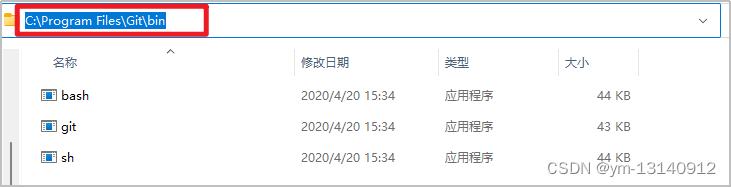
右键“计算机”->“属性”->“高级系统设置”->“环境变量”->在下方的“系统变量”中找到“path”->选中“path”并选择“编辑”->选择“新建”,将bin路径复制到其中->保存并退出。

打开终端,输入git,可以看到如下内容:

可以输入以下命令,查看git版本与git所在位置。

安装git成功后,可以在电脑中查看,出现如下说明安装成功:

二、git使用
1.配置用户名和邮箱
git全局用户信息配置,用户名user.name就是当你提交代码的时候显示的用户信息,邮箱user.email能接受git上代码的更新的邮件,必须是码云或github注册时使用的邮箱。

可以输入如下命令来查看本地的用户和本地邮箱:
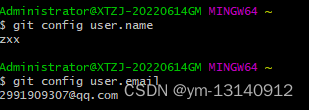
2.公钥私钥
设置本机绑定SSH公钥,实现免密码登录!这步很重要!
利用ssh-keygen命令来生成ssh key,需要把邮件地址换成自己的邮件地址按照提示完成3次回车,使用默认值即可,就可以生成ssh key。

在C盘的用户文件夹中有.ssh文件,将pub文件用记事本打开,将里面的ssh key复制下来。

打开gitee,通过个人主页–安全设置–SSH公钥–添加公钥,将刚才复制的内容粘贴进来。

点击“确定”之后,会有账号验证,输入自己gitee的密码就好了。

接着,会显示添加成功。

添加公钥后,需要打开终端,输入ssh -T git@gitee.com,出现如下界面就显示添加成功了。
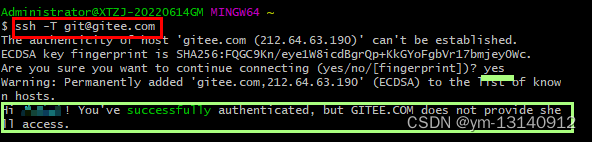
可以查看个人主页的公钥,里面会显示添加的SSH公钥数。

ssh配置完成以后,git都是使用你本地的私钥和远程仓库的公钥进行验证是否是一对密钥,从而简化了操作流程。
3.克隆项目
登录gitee,找一个项目,点击“克隆/下载”按钮,复制里面的链接。

进入存放文件的目录,右键点击git bash here,输入如下命令,就可以克隆项目。
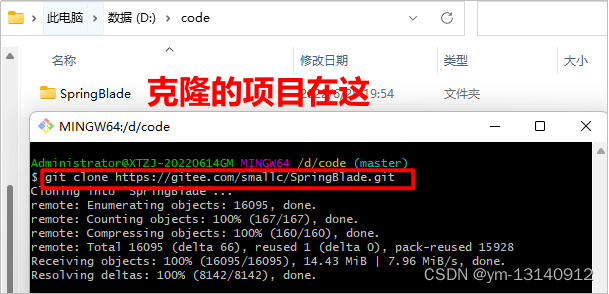
4.提交文件
-
git status:查看当前文件/代码的修改状态。要掌握工作区的状态,就可以使用git status命令。

-
git add . 暂存文件
git add . 这个就是提交全部代码到暂存区。工作中经常不用提交全部代码。
git add src/* 这个是提交src下所有的文件。这个就是将src所有文件提交到暂存区。

-
git commit -m “备注”:提交到版本区
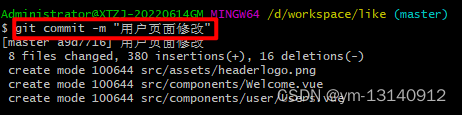
-
git pull:每次提交代码之前,一定先 pull 一下代码,否则会和别人的代码有冲突。

如果git pull过程中出现蓝色的页面,就输入:wq。

- git push <远程主机名> <远程分支名>: 把当前提交到git本地仓库的代码推送到远程主机的某个远程分之上

可以看到我刚才提交的在仓库显示了。

注意:多人协作的项目进行提交的时候,一定要先pull一下,不然会出现冲突!!!
如果在提交代码的时候,出现分支变成了master/MERGING

那么就说明几个人同时改动了页面,这时候就需要手动合并,再进行保存。

然后再重新输入命令重新执行提交操作。再次输入以下命令(即:重复上面的提交步骤)
git status git add src/* git commit -m “” git pull git push origin master
可以看到分支变回了master了。

总结
以上就是要分享的git相关内容。